4 labākās iespējas veikt Samsung failu pārsūtīšanu operētājsistēmai Mac
2022. gada 27. aprīlis • Iesniegts: Padomi dažādiem Android modeļiem • Pārbaudīti risinājumi
Ir daudz veidu, kā pārsūtīt datus no vienas ierīces uz citu. Lai gan saturu ir diezgan viegli pārvietot no vienas Samsung ierīces uz citu, lietotājiem bieži ir grūti veikt Samsung failu pārsūtīšanu Mac. Ideālā gadījumā viņi izmanto trešās puses lietojumprogrammas palīdzību, lai pārsūtītu saturu starp savu Android tālruni un Mac. Samsung failu pārsūtīšanai Mac var būt daudz iemeslu, sākot no datu dublēšanas līdz vienkāršai failu pārvaldībai. Lai atvieglotu darbu, šajā ziņā esam izvēlējušies piecus labākos rīkus Samsung failu pārsūtīšanai operētājsistēmai Mac .
Ja maināt uz jaunu Samsung Galaxy S20, varat arī pārsūtīt failus starp Galaxy S20 un Mac, izmantojot Samsung File Transfer Mac rīkus.
Svarīga sagatavošanās pirms Samsung failu pārsūtīšanas operētājsistēmai Mac
Pirmoreiz savienojot Android ierīci ar Mac, jums ir jāatļauj USB atkļūdošanas piekļuve. Tā nav obligāta katrai ierīcei, taču, iespējams, būs jāiespējo piekļuve, lai nodrošinātu vienmērīgu datu pārsūtīšanu starp Android un Mac. Lai to izdarītu, vispirms savā ierīcē iespējojiet izstrādātāja opcijas. To var izdarīt, septiņas reizes pēc kārtas pieskaroties opcijai Build Number (sadaļā Iestatījumi > Par tālruni ). Pēc tam vienkārši dodieties uz Iestatījumi > Izstrādātāja opcijas un ieslēdziet opciju USB atkļūdošana .
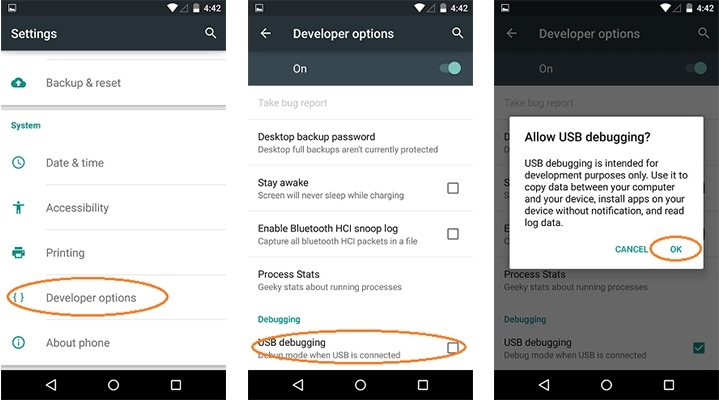
4 labākie Samsung failu pārsūtīšanas (Mac) rīki
Vairumā gadījumu tiek novērots, ka lietotāji iTunes mēģina pārvietot savus datu failus no Android ierīces uz Mac un pretēji. Lieki piebilst, ka tas kļūst diezgan sarežģīti un laikietilpīgi. Tāpēc Samsung failu pārsūtīšanai Mac labāk ir izmantot trešās puses rīka palīdzību. Varat izvēlēties kādu no šīm opcijām.
1. Dr.Fone - tālruņu pārvaldnieks
Dr.Fone — tālruņu pārvaldnieks neapšaubāmi ir viens no labākajiem veidiem, kā pārvaldīt savu Samsung viedtālruni operētājsistēmā Mac. Tas nodrošina ātrus, vienkāršus un drošus risinājumus jūsu datu pārvaldībai. Tas ir savietojams ar gandrīz visām Android un iOS ierīcēm, un tai ir īpaša darbvirsmas lietojumprogramma operētājsistēmai Windows un Mac. Ar Dr.Fone — Phone Manager palīdzību jūs varat bez piepūles pārvietot svarīgos datu failus uz un no Samsung ierīces un Mac.

Dr.Fone — tālruņu pārvaldnieks (Android)
Vienkāršs risinājums Samsung failu pārsūtīšanai (Mac)
- Īpaši ātri un ērti lietojams
- Pilnībā saderīgs ar vadošajām Android un iOS ierīcēm
- Atbalsta visus galvenos datu failus (piemēram, fotoattēlus, mūziku, videoklipus, kontaktus, ziņas utt.)
- Var pārsūtīt dažādus datu failus no Mac uz tālruni (un otrādi)
- Interfeiss atbalsta vairākas valodas
Dr.Fone - Phone Manager galvenā saskarne ir patiešām viegli lietojama. Apskatiet to.

2. Samsung Smart Switch
Varat arī izmantot Samsung oficiālo lietojumprogrammu Smart Switch, lai pārvietotu savus datu failus no ierīces uz Mac un otrādi. Pat ja šī Samsung failu pārsūtīšanas Mac programma nav tik visaptveroša kā TunesGo, tā nodrošinās jums brīvi pieejamu alternatīvu. Izmantojot to, varat vienkārši izveidot ierīces dublējumu operētājsistēmā Mac vai atjaunot tās datus no esošas dublējuma. Varat arī izmantot šo rīku, lai sinhronizētu kontaktpersonas un citu svarīgu informāciju arī ar savu Outlook kontu.
Papildus dublēšanas un atjaunošanas darbībai Smart Switch ir ierobežots atbalsts. Tā kā tā galvenokārt tika izstrādāta, lai veiktu pārsūtīšanu no tālruņa uz tālruni, darbvirsmas lietotnei nav tādu plašu funkciju kā TunesGo. Tomēr to var izmantot datu dublēšanai un atjaunošanai.
Pros
- Brīvi pieejams
- Savietojams ar visām vadošajām Samsung ierīcēm, kuru pamatā ir Android
- Var izmantot datu dublēšanai un atjaunošanai
- To var izmantot arī kontaktpersonu sinhronizēšanai
Mīnusi
Ierobežotas funkcijas (nevar veikt selektīvu datu pārsūtīšanu)
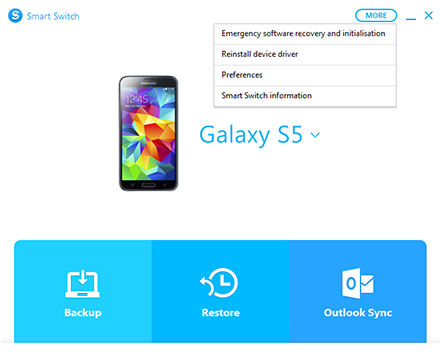
3. Android failu pārsūtīšana
Ja meklējat vieglu un vienkāršu risinājumu satura pārsūtīšanai starp Android un Mac, varat vienkārši izmēģināt Android failu pārsūtīšanas rīku. Šī oficiālā Android lietotne nodrošina pamata saskarni, no kuras varat pārvietot vēlamo saturu uz un no Mac un viedtālruņa.
Tas nodrošina ātru un drošu veidu, kā veikt Samsung failu pārsūtīšanu Mac ar failu pārsūtīšanas ierobežojumu līdz 4 GB. Vienkārši instalējiet lietojumprogrammu savā Mac datorā un pievienojiet Samsung ierīci sistēmai. Tas tiks noteikts automātiski, ļaujot jums pārvaldīt savu saturu manuāli.
Pros
- Brīvi pieejams
- Viegls un ērti lietojams
- Savietojams ar visām vadošajām Android ierīcēm
- Nodrošina drošu datu pārsūtīšanas veidu
Mīnusi
- Ir nepieciešams manuāli pārsūtīt datus
- Nav pievienotu funkciju
- Maksimālais faila lielums ir 4 GB
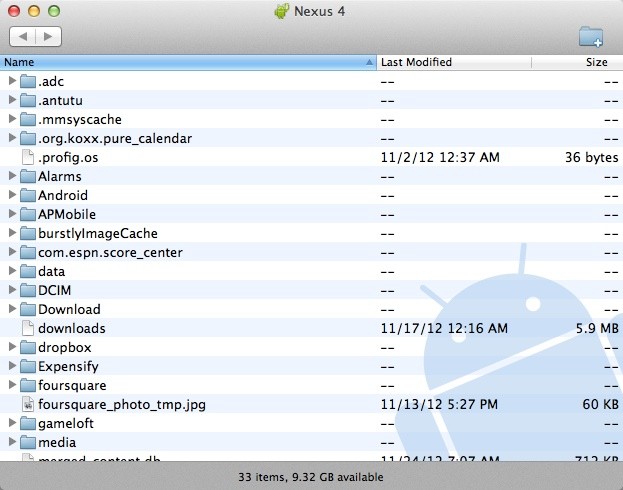
4. Handshaker
Iepriekš pazīstams kā SmartFinder, HandShaker ir vēl viens populārs rīks, kas ļauj pārvaldīt savu Android viedtālruni operētājsistēmā Mac. To var bez maksas lejupielādēt no Mac veikala, un tas jau ir saderīgs ar lielāko daļu jaunāko Android ierīču. Tas ir brīvi pieejams, un tas nodrošina interaktīvu saskarni, lai lietotāji varētu pārsūtīt nepieciešamo saturu starp tālruni un Mac.
Pat ja tas nenodrošina ierīces dublēšanas vai atjaunošanas veidu, to var izmantot ierīces datu pārlūkošanai vai pārvietošanai. Lai lietotājiem būtu vieglāk, tas jau tagad nodala saturu dažādās kategorijās.
Pros
- Brīvi pieejams
- Viegli lietojams interfeiss un ārkārtīgi ātrs
Mīnusi
- Nav noteikumu par automātisku datu dublēšanu
- Nevar atjaunot dublējumu ierīcē
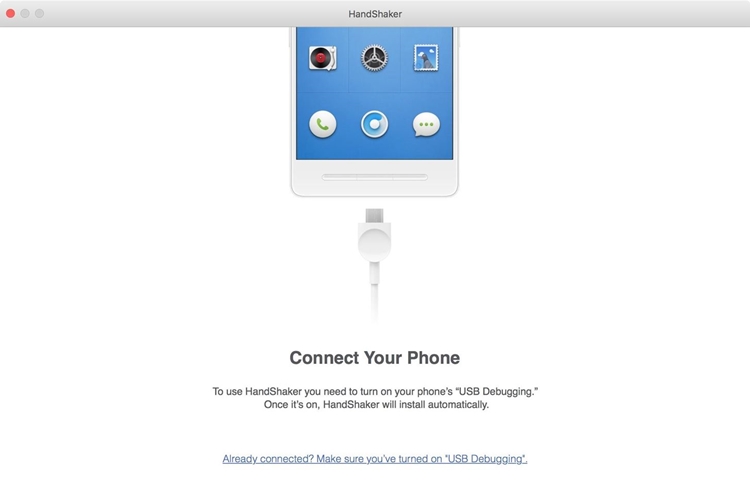
Tagad, kad zināt par dažiem labākajiem Samsung failu pārsūtīšanas Mac rīkiem, varat viegli pārvaldīt savus datus. Turpiniet un lejupielādējiet Dr.Fone — tālruņu pārvaldnieku. Vienkārši izmēģiniet to, lai saprastu, cik viegli ir pārsūtīt datus un pārvaldīt ierīci operētājsistēmā Mac. Daudzi lietotāji ir ziņojuši, ka tas ir lielisks tālruņa pārvaldības rīks, kas noteikti padarīs jūsu viedtālruņa pieredzi daudz vienkāršāku.
Video ceļvedis Samsung failu pārsūtīšanai (Mac)
Android pārsūtīšana
- Pārsūtīšana no Android
- Pārsūtīšana no Android uz datoru
- Pārsūtiet attēlus no Huawei uz datoru
- Pārsūtiet attēlus no LG uz datoru
- Pārsūtiet fotoattēlus no Android uz datoru
- Pārsūtiet Outlook kontaktpersonas no Android uz datoru
- Pārsūtīšana no Android uz Mac
- Pārsūtiet fotoattēlus no Android uz Mac
- Pārsūtiet datus no Huawei uz Mac
- Pārsūtiet datus no Sony uz Mac
- Pārsūtiet datus no Motorola uz Mac
- Sinhronizējiet Android ar Mac OS X
- Lietotnes Android pārsūtīšanai uz Mac
- Datu pārsūtīšana uz Android
- Importējiet CSV kontaktpersonas operētājsistēmā Android
- Pārsūtiet attēlus no datora uz Android
- Pārsūtiet VCF uz Android
- Pārsūtiet mūziku no Mac uz Android
- Pārsūtiet mūziku uz Android
- Pārsūtiet datus no Android uz Android
- Pārsūtiet failus no datora uz Android
- Pārsūtiet failus no Mac uz Android
- Android failu pārsūtīšanas lietotne
- Android failu pārsūtīšanas alternatīva
- Android uz Android datu pārsūtīšanas lietotnes
- Android failu pārsūtīšana nedarbojas
- Android failu pārsūtīšanas Mac nedarbojas
- Populārākās alternatīvas Android failu pārsūtīšanai operētājsistēmai Mac
- Android pārvaldnieks
- Labākais Android sinhronizācijas pārvaldnieks
- Android kontaktpersonu pārvaldnieks
- Android SMS pārvaldnieks
- Reti zināmi Android padomi






Džeimss Deiviss
personāla redaktors